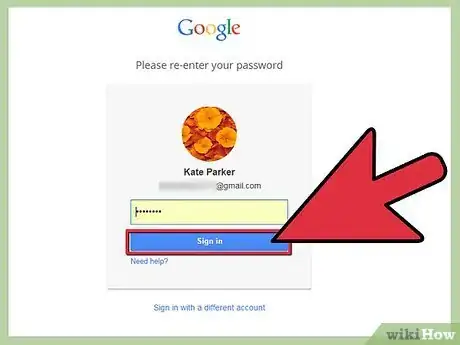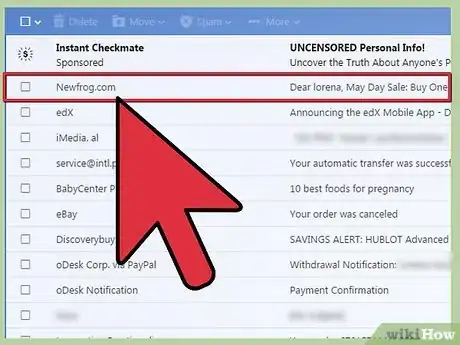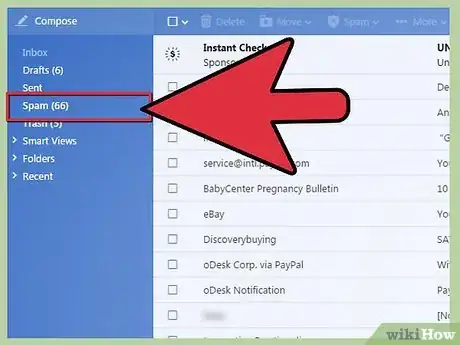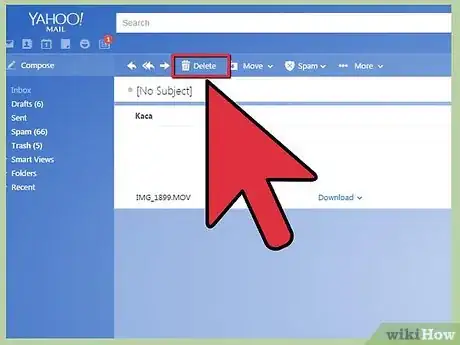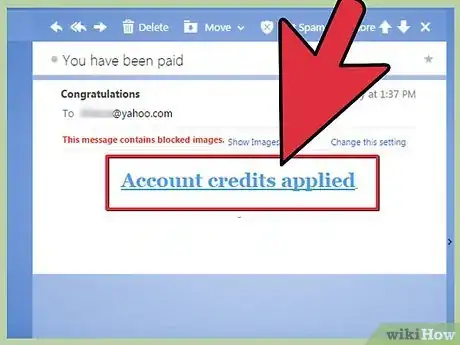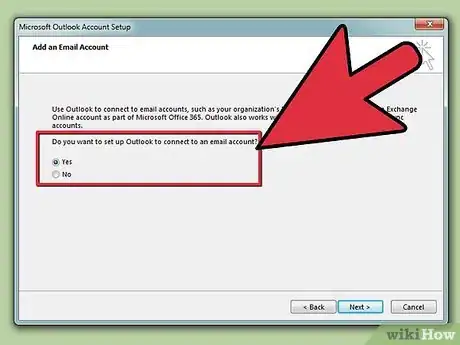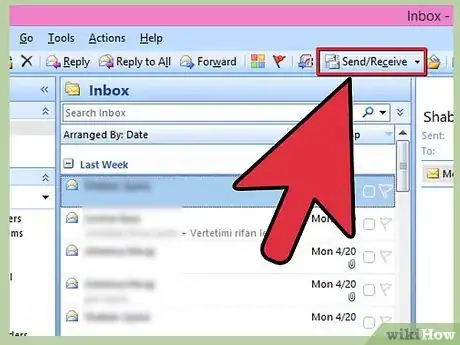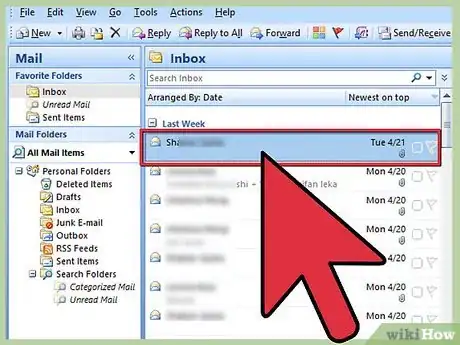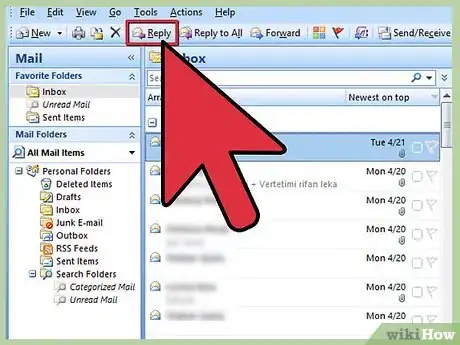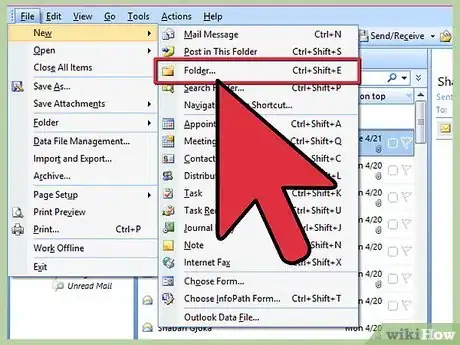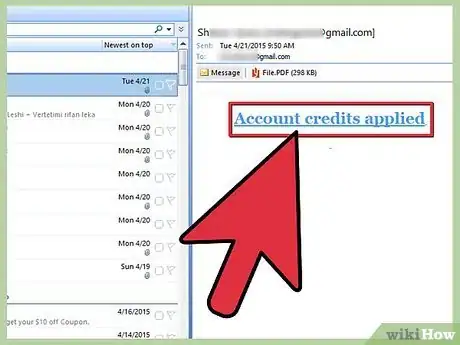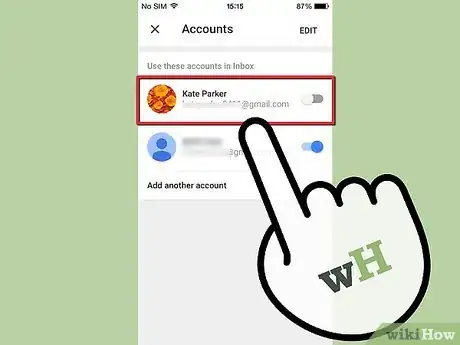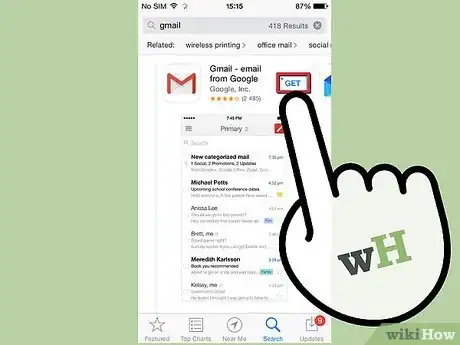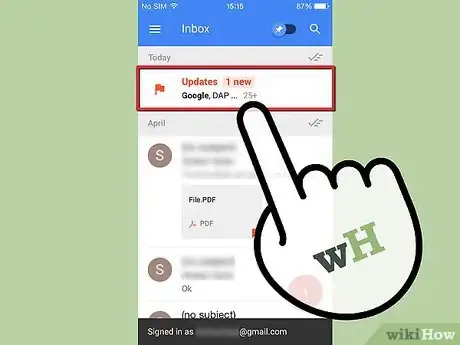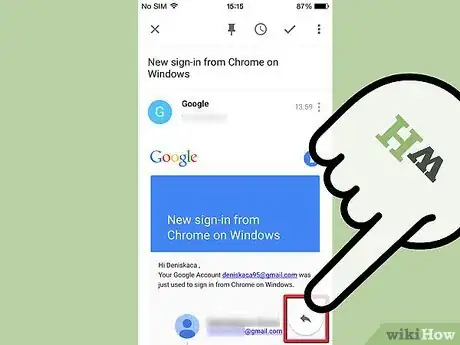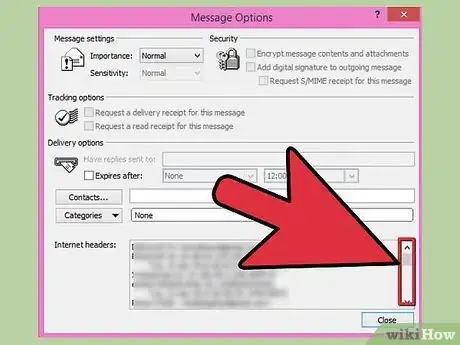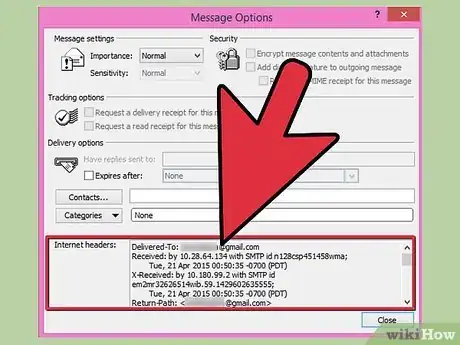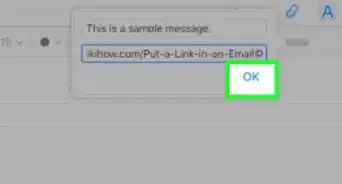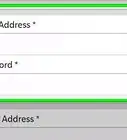wikiHow es un "wiki", lo que significa que muchos de nuestros artículos están escritos por varios autores. Para crear este artículo, autores voluntarios han trabajado para editarlo y mejorarlo con el tiempo.
Este artículo ha sido visto 20 050 veces.
El correo electrónico es el método principal de comunicación en la actualidad. Los correos electrónicos se envían y reciben con motivos laborales o personales. Casi todo el mundo tiene al menos una dirección de correo electrónico, y a veces la bandeja de entrada puede acumular muchos mensajes de correo electrónico a lo largo del día. Puedes leer el correo electrónico desde casa o mientras viajas gracias a los teléfonos móviles y las laptops.
Pasos
Parte 1
-
1Inicia sesión en la página web del proveedor de correo electrónico. En caso de que alguna vez te hayas creado una cuenta gratuita de correo electrónico, o tengas una cuenta a través del proveedor de servicios de Internet, podrás comprobar el correo electrónico usando un navegador web. Abre la página web que uses para iniciar sesión en la cuenta de correo electrónico. Por ejemplo, en caso de que tengas una cuenta de Gmail, ve a mail.google.com, o si tienes contratado Internet con Comcast ve a comcast.net y haz clic en el botón "Correo electrónico".
- Necesitarás iniciar sesión con la cuenta que tengas en ese servicio. En caso de que no tengas una cuenta, podrás crear una de entre una gran variedad de servicios gratuitos de correo electrónico.
-
2Busca un mensaje que quieras abrir. Cuando inicies sesión en la cuenta de correo electrónico, se te llevará a la bandeja de entrada. Aquí aparecerán todos los mensajes nuevos de correo electrónico. Haz doble clic en un mensaje en la bandeja de entrada para abrirlo.
-
3Responde a un mensaje de correo electrónico. Haz clic en el botón "Responder" para enviar una respuesta al mensaje que hayas recibido. La función de "Responder" variará de un servicio a otro. Algunos servicios como Gmail te permitirán comenzar a escribir la respuesta en la misma pantalla que el mensaje original, mientras que en otros servicios deberás hacer clic en el botón o enlace de "Responder" para redactar el mensaje.
-
4Revisa de vez en cuando la carpeta de "Spam" o "Correo no deseado". El correo no deseado está compuesto principalmente de mensajes publicitarios o de estafas. La mayoría de los servicios de correo electrónico tienen filtros para el correo no deseado que detectan y eliminan automáticamente este tipo de correo antes de que llegue a la bandeja de entrada. Estos mensajes se mueven a la carpeta de "Spam" o "Correo no deseado", donde suelen permanecer durante 30 días antes de eliminarse. Comprueba esta carpeta de vez en cuando, ya que a veces se etiquetan mensajes reales como no deseados y se envían a la carpeta de "Spam".
-
5Elimina u ordena los mensajes leídos. En caso de que no te tomes tiempo para administrar la bandeja de entrada, pronto acabará inundada de mensajes de correo electrónico. Después de leer y responder a un mensaje, envíalo a una carpeta o elimínalo de la bandeja de entrada. Hacerlo te ayudará a mantener la bandeja ordenada.
- Echa un vistazo a este artículo para obtener información sobre cómo organizar la bandeja de entrada de Gmail.
-
6No hagas clic en enlaces desconocidos. El correo electrónico es una de las formas más populares de tratar de estafar y robar información o "phish" (engañar a la gente para que dé información personal). Cualquier oferta que te llegue por mensaje que parezca demasiado buena para ser verdad probablemente lo será. Nunca hagas clic en los enlaces a no ser que confíes en el remitente, e incluso así es mejor ser cuidadoso, ya que los virus que pueda haber en la computadora del remitente podrán hacer que se envíen mensajes de correo electrónico infectados sin que el usuario lo sepa.
Parte 2
Parte 2 de 4:Usar un cliente de correo electrónico (Outlook o Thunderbird)
-
1Conecta la cuenta de correo electrónico. La mayoría de las cuentas de correo electrónico pueden vincularse a un cliente de correo que haya instalado en la computadora, el cual te permitirá descargar y organizar los mensajes de correo. Mucha gente prefiere usar Outlook u otro cliente de correo electrónico a usar un navegador, ya que permite la lectura de mensajes sin estar en línea.
- Haz una búsqueda por Internet para obtener información sobre cómo conectar tu cuenta de correo electrónico a Outlook.
- Echa un vistazo a este artículo para conectar una cuenta de correo a Mozilla Thunderbird.
-
2Descarga el mensaje del servidor. Outlook descarga automáticamente los mensajes de correo electrónico cuando lo inicias, y lo comprueba periódicamente mientras Outlook se ejecuta. También es posible comprobar manualmente el correo haciendo clic en el botón "Enviados y recibidos".
-
3Lee un mensaje. Al hacer clic en un mensaje, se abrirá una previsualización. Hacer doble clic en un mensaje de la bandeja de entrada hará que se abra. El mensaje se abrirá en una ventana nueva. En caso de que el mensaje sea una respuesta a otro mensaje, las versiones anteriores aparecerán enumeradas debajo del cuerpo del mensaje.
-
4Responde a los mensajes. Haz clic en el botón "Responder" para redactar una respuesta al mensaje que estés leyendo. Haz clic en el botón "Enviar" cuando termines y el mensaje esté listo para enviarse. Cuando envías un mensaje, suele enviarse inmediatamente.
-
5Ordena los mensajes. Outlook te permite crear directorios de carpetas para guardar los mensajes. Crea carpetas y subcarpetas para guardar los mensajes importantes y mantener la bandeja de entrada limpia.
-
6No hagas clic en enlaces desconocidos. El correo electrónico es una de las formas más populares de tratar de estafar y robar información o "phish" (engañar a la gente para que dé información personal). Cualquier oferta que te llegue por mensaje que parezca demasiado buena para ser verdad probablemente lo será. Nunca hagas clic en los enlaces a no ser que confíes en el remitente, e incluso así es mejor ser cuidadoso, ya que los virus que pueda haber en la computadora del remitente podrán hacer que se envíen mensajes de correo electrónico infectados sin que el usuario lo sepa.
Parte 3
Parte 3 de 4:Usar un teléfono móvil o una tablet
-
1Conecta la cuenta de correo electrónico al teléfono. La mayoría de los teléfonos móviles te permitirán iniciar sesión en tu cuenta de correo electrónico y recibir automáticamente los mensajes usando la aplicación de "Correo" integrada. Recibirás notificaciones cuando te lleguen mensajes nuevos.
- Echa un vistazo a este artículo para obtener información sobre cómo conectar una cuenta de correo electrónico a un dispositivo iOS.
- Echa un vistazo a este artículo para obtener información sobre cómo conectar una cuenta de correo electrónico a un dispositivo Android.
-
2Descarga la aplicación del servicio de correo electrónico. Algunos servicios de correo electrónico, como Gmail, tienen aplicaciones para su servicio de correo. Podrás usar esta aplicación en vez de la aplicación de "Correo" predeterminada del dispositivo. Es posible que la aplicación de Gmail esté preinstalada en los dispositivos Android, pero también puedes descargarla gratuitamente desde la App Store de iOS o la Google Play Store.
-
3Abre la bandeja de entrada. Podrás acceder a la bandeja de entrada abriendo la aplicación de "Correo" o abrir un mensaje nuevo directamente seleccionándolo en el área de notificaciones del dispositivo.
-
4Responde a los mensajes. Toca el botón "Responder" para enviar un mensaje al remitente. Algunos dispositivos añadirán una línea al final del mensaje indicando que se ha enviado desde un dispositivo móvil (es posible deshabilitar esta función).
Parte 4
Parte 4 de 4:Leer los encabezados de los mensajes de correo electrónico
-
1Comprende cómo se añaden los encabezados. Los encabezados recogen datos cada vez que se envía y recibe el mensaje. Significa que los mensajes que se han enviado y recibido varias veces pueden tener encabezados extremadamente largos, ya que se añade información cada vez que el mensaje se envía, recibe, envía de vuelta, recibe de nuevo, y así infinitamente.
-
2Analiza la información básica. Hay varios registros que suelen ser de mayor interés para el usuario medio. Leerlos te dará una idea de dónde se ha enviado el mensaje y cuánto ha tardado. Te será de ayuda para lidiar con problemas de conexión o para determinar el origen de un mensaje.
- "Enviado a": esta es la dirección a la que se ha enviado el mensaje.
- "Recibido": muestra la dirección IP que ha recibido el mensaje (el servicio de correo del destinatario) así como la hora.
- "Enviado por": es la dirección que ha enviado el mensaje.
- "Identificador de mensaje": muestra un número único para identificar el mensaje.
- "De", "Asunto", "Para": esta es la información que ha introducido el remitente. Muestra el nombre del remitente, la línea del asunto del mensaje, y el nombre del destinatario.
Advertencias
- No leas mensajes o abras adjuntos de orígenes desconocidos. Pueden contener virus perjudiciales.